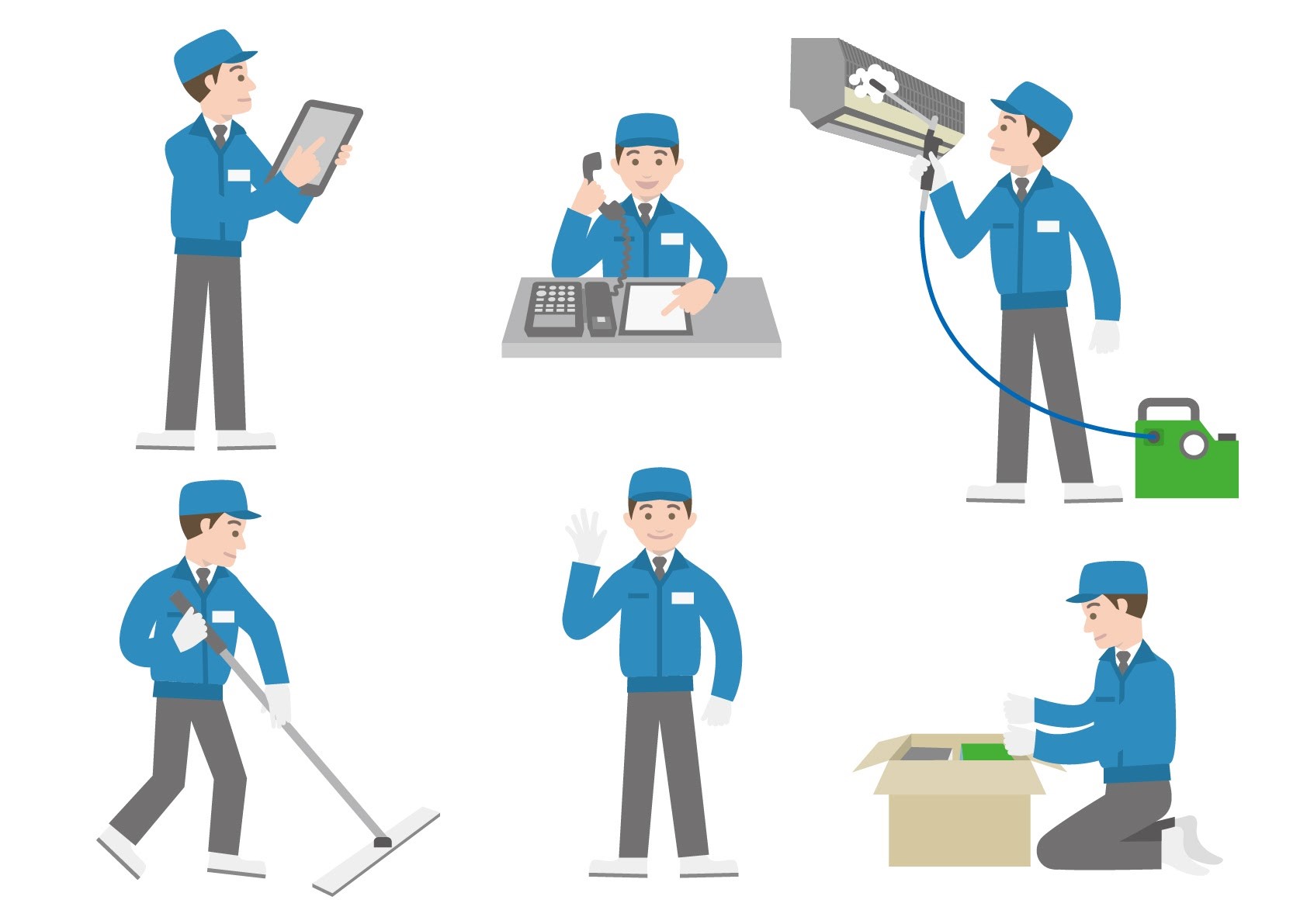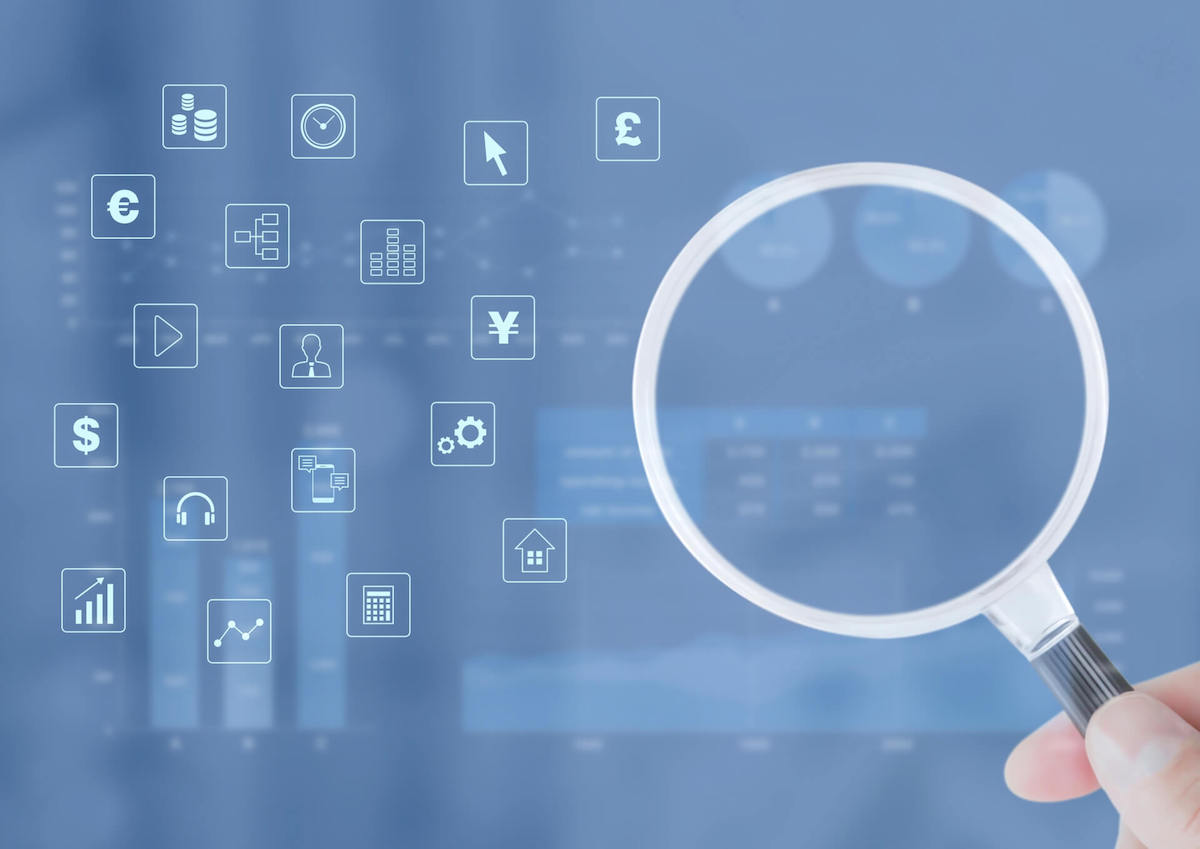Webページのユーザー行動を可視化できるヒートマップツール。
マウスポインタの動きや離脱・熟読箇所を色で判断でき、Webページの改良に役立つツールです。
しかし数多くのヒートマップツールが存在するなかで、「結局どのツールを導入すればいいの?」と悩んでいる担当者様もいるのではないでしょうか?
ヒートマップツールには、主に次のような違いがあります。
- 有料か無料か
- 搭載されている機能
- 分析できるデータ量やデータ保持期間
- 無料トライアルの有無
- クラウド型やオンプレミス型など導入形態
本記事では、ヒートマップツールの種類や機能などを解説し、おすすめのツールを11選ご紹介します。
それぞれツールごとの利用料金や特徴を詳しく解説していますので、導入を検討している方は、ぜひ参考にしてください。
ヒートマップツールとは?

ヒートマップツールとは、Webページの行動を色で可視化できるツールです。
サーモグラフィーが温度を色で表すように、ユーザーがWebページ内で行った行動を色で表示します。
色によってユーザーの注目度・アクション頻度の高さが表現されており、赤に近づくほど行動指数が高く、青に近づくほど低い傾向にあります。
ヒートマップツールの主な種類

ヒートマップツールは、Webページ上でのユーザーの行動を可視化するツールです。しかしツールによって特徴や搭載されているヒートマップの種類が異なるため、それぞれの違いを把握しておくことが大切です。
ヒートマップツールの主な種類として、次の5種類があります。
- アテンションヒートマップ
- スクロールヒートマップ
- クリックヒートマップ
- マウスフローヒートマップ
- タッチアクションヒートマップ
それぞれの特徴を確認して、ヒートマップツールを導入する際の参考にしてください。
アテンションヒートマップ
アテンションヒートマップは、ユーザーの熟読度を把握できます。
ユーザーがスクロールを止めている時間を計測し、長く滞在している場所を赤色やオレンジ色など暖色で表現します。
反対にスクロールが始まる場所や止まらずにスルーした場所を、青色や緑色など寒色で表現するため、興味関心がない箇所がひと目でわかるのが特徴的です。
アテンションヒートマップを活用すれば、ユーザーの興味関心を色で可視化し、Webページのコンテンツやレイアウト・デザインを改良する際に役立ちます。
スクロールヒートマップ
スクロールヒートマップは、ユーザーがページをスクロールしてどこで離脱したかを可視化できます。
Webページ全体を読んでもらうためには、「どこのコンテンツで離脱されやすいか」「ユーザーが満足して読了する箇所はどこか」など、離脱率が高い場所を特定し改善することが大切です。
スクロールヒートマップを活用すれば、ユーザーの滞在時間が長いほど赤色に近づき、短いほど寒色に近づくため直観的に離脱率が高い場所を特定できます。
クリックヒートマップ
クリックヒートマップは、ユーザーがWebページ上のどこをクリックしたかを可視化できるヒートマップの一種です。
クリック回数が多い箇所ほど赤色やオレンジ色など暖色に近づき、クリック回数が少ない箇所は青色や緑色で表示されます。
クリックヒートマップは、内部リンクやCTA(Call To Action)ボタンが、適切なデザインやレイアウトで設置されているかを把握する際に便利です。
マウスフローヒートマップ
マウスフローヒートマップは、マウスカーソルの動きを取得し、カーソルが多く通った場所を色分けするヒートマップです。
マウスグラフィやマウスムーブヒートマップ・ホバーマップとも呼ばれるヒートマップで、ユーザーの目線に合わせて興味関心のある箇所を特定できます。
マウスカーソルの動きに合わせてユーザーの興味関心を把握できるため、Webページ全体のコンテンツやデザイン・レイアウトの改善に役立ちます。
ただしマウスヒートマップは、パソコンを対象とした取得方法になるため、スマートフォンからアクセスするユーザーの行動データは取得できません。
タッチアクションヒートマップ
タッチアクションヒートマップは、スマートフォンからWebページへアクセスしたユーザーの行動パターンを解析するヒートマップです。
具体的には、スマートフォン特有の次のようなアクションを、色分けして可視化します。
- ピンチアウト
- ピンチイン
- 上下スワイプ
- 左右スワイプ
- 上下フリック
- 左右フリック
熟読されているコンテンツや、興味はあるけど内容が複雑で読み飛ばしているコンテンツなど、タッチアクションからユーザーの行動パターンやニーズを把握できます。
ヒートマップツールの主な機能

ヒートマップツールはユーザーの行動指針を可視化し、Webページの改善に役立てるツールですが、目的に合わせて機能を使い分ける必要があります。
ヒートマップツールの主な機能は、次の3つです。
- 熟読エリアの可視化
- 終了エリアの可視化
- クリック位置の可視化
可視化したい内容やWebページを改善する目的に合わせて、それぞれの機能を使い分けましょう。
熟読エリアの可視化
ヒートマップツールの主な機能として、熟読エリアの可視化があります。
Webページ上でよく読まれている箇所を可視化し、ユーザーの興味関心が高いコンテンツを把握する機能です。
黄色や赤色になるほど熟読度が高いエリアであり、緑色や青色に表示されるエリアは熟読されていないことがひと目でわかります。
終了エリアの可視化
ヒートマップツールに備わっている2つ目の機能が、終了エリアの可視化です。
終了エリアとは、ユーザーがサイトを離脱した箇所を指しており、読了したエリアを表します。
Webページ上のどの部分でユーザーが離脱しやすいか、終了エリアを把握すれば維持率を上げるための対策ができます。
クリック位置の可視化
ヒートマップツールの3つ目の機能は、クリック位置を可視化できることです。
クリック位置を可視化すれば、ユーザーがどこをクリックまたはタップしているかをひと目で判断できるため、興味関心が高いコンテンツを把握できます。
反対にコンバージョン率が低いCTAボタンや誘導リンクを浮き彫りにし、クリック率を高めるための改善を行えます。
無料/有料11選|おすすめのヒートマップツール比較一覧表

| ツール名 | 料金プラン | 特徴・機能 |
|---|---|---|
| Clarity | 完全無料 | ・アクセス状況を把握できるダッシュボード機能 ・実際の動きを確認できるレコーディング機能 ・3種類のヒートマップ機能 |
| User Heat | 完全無料 | ・5種類のヒートマップを活用できる ・パソコンやスマートフォンなどデバイスごとの分析が可能 |
| Page Analytics(by Google) | 完全無料 | ・Google Chromeの拡張機能 ・ヒートマップはクリック率の測定のみ |
| Mouseflow | ・無料プラン 0円/月 ・スターター 7,000円/月 ・グロース 23,000円/月 ・ビジネス 45,000円/月 ・プロ 87,000円/月 ・エンタープライズ 要問い合わせ | ・超高解像度のレコーディング機能 ・6種類のヒートマップ機能 ・問題点を解析できるフォーム分析機能 ・ユーザー行動の概要をつかむファネル機能 ・ユーザー行動を直接確認するアンケート機能 |
| Sites | ・フリー 0円 ・エンタープライズ 要問い合わせ ・UI/UXコンサルティング 要問い合わせ | ・ヒートマップ ・録画再生機能 ・レポート機能 ・データ比較機能 ・アクセス解析機能 ・テスト機能 ・パーソナライズ機能 ・ポップアップ機能 ・EFO(エントリーフォーム最適化) ・ウェブ広告連携機能 |
| ミエルカヒートマップ | ・無料 0円/月 ・ミニマム 9,800円/月 ・ビジネス 19,800円/月 ・ファースト 49,800円/月 ・エキスパート 99,800円/月 ・スーパー 149,800円/月 | ・3種類のヒートマップをまとめて表示 ・ページのキャプチャを自動で取得 ・保存・任意の画像を表示できる ・ポップアップ機能 ・競合の広告出稿状況がわかる広告分析機能 ・流入元別に付与したパラメータを自動判別 ・分析 ・目的達成ユーザーや期間ごとデータを比較 ・クリックリンクの回数 ・PV数を自動計測 ・A/Bテストによるコンバージョン増加 |
| QA Analytics | ・フリー 0円 ・ライト 2,090円/月 ・プロ 3,850円/月 | ・アナリティクス機能 ・ページ・クリエイティブ改善機能 ・サポート機能 |
| User Insight | ・~50万PV 50,000円/月 ・~400万PV 100,000円/月 ・400万PV超 要問い合わせ | ・検索流入でアクセス数を増加 ・ヒートマップでCVRを増加 ・生成AIで業務を効率化 |
| Ptengine | ・Insight 4,980円/月 ・Experience 7,980/月 ・Bundle Pack 9,980/月(Growthプランの場合) | ・ヒートマップ・アクセス解析機能 ・A/Bテスト機能 ・Web接客機能 ・パーソナライゼーション機能 |
| CONTENT ANALYTICS | ・スタンダード 150,000円/月 ・プロフェッショナル 300,000円/月 ・エンタープライズ 500,000円/月 | ・コンテンツ単位の分析指標をすぐに確認できる ・専門スキルがなくても誰でも簡単に利用できる ・コンテンツごとの顧客インサイトを発見できる ・ほかツールと連携して高度な顧客コミュニケーションを実現できる |
| SiteLead | ・ベーシック 1,980/月 ・マスター 5,980/月 ・エンタープライズ 9,800/月 | ・分析するヒートマップ機能 ・改善する離脱改善機能 |
おすすめの無料ヒートマップツール3選

無料で利用できるおすすめのヒートマップツールは、次のとおりです。
- Clarity
- User Heat
- Page Analytics(by Google)
コストをかけずにヒートマップツールを導入したい方は、上記のツールの特徴を確認しておきましょう。
1.Clarity
Clarityは、Microsoftが提供する完全無料のヒートマップツールです。
無料でありながら充実した機能を備えており、ユーザーがサイト内でどのように行動したかを把握できます。
期間やブラウザの種類を設定して、ヒートマップを表示できるため、ターゲットごとに応じたマーケティングに活用できます。
また導入コストだけでなく運用にあたってのランニングコストも発生しないため、完全無料で利用できる点が強みです。
特徴・機能
Clarityの特徴は、次の3種類の機能を備えていることです。
- アクセス状況を把握できるダッシュボード機能
- 実際の動きを確認できるレコーディング機能
- 3種類のヒートマップ機能
アクセス状況を把握できるダッシュボード機能
Clarityのダッシュボード機能を活用すれば、計測中のWebサイトのユーザー数やデバイス別・ページ別・参照別に、アクセス状況を把握できます。
ユーザーが素早く何度もクリックした「イライラしたクリック」や、アクションにつながらなかった「デッドクリック」の数や割合を確認できるため、自社サイトの改善点を数値で把握可能です。
また人気急上昇中のページや、掲載が多い参照元をグラフと数値で可視化でき、効果の高いページ作成や更新を行なえます。
実際の動きを確認できるレコーディング機能
Clarityには、ユーザーが実際に動いた行動ログを動画で再現できるレコーディング機能が便利です。
レコーディング機能では、ユーザーがサイトへアクセスした流入経路とサイトから離脱した流出経路を確認できるため、サイト内のアクセス数と定着率の向上に活用できます。
そのため、ヒートマップ機能とレコーディング機能を併用することで、サイト全体を改善する新たな施策の立案が可能です。
3種類のヒートマップ機能
Clarityに搭載されているヒートマップ機能は、次の3種類です
| ヒートマップ機能 | 特徴 |
|---|---|
| クリックヒートマップ | クリックした場所や数を可視化する機能 |
| スクロールヒートマップ | ページ内のどこまでスクロールしたか可視化する機能 |
| 領域ヒートマップ | ページ内の各セクションの合計クリック数を可視化する機能 |
それぞれのヒートマップ機能を活用して、ユーザーの興味関心が高い場所や読み飛ばされているコンテンツを把握できます。
またClarityには、2種類のヒートマップを並べて比較できる機能が備わっており、ABテストによってユーザーの行動を正確に追跡できます。
料金
Clarityは完全無料で利用できるヒートマップツールなので、次のような方に向いています。
- 初めてヒートマップツールを導入する方
- お試しでヒートマップツールを利用したい方
無料で利用できるツールのなかで、豊富な機能を備えているため、初めてヒートマップツールの利用を検討している方におすすめです。
Clarityを利用して足りない機能や課題点があれば、有料のヒートマップツールを導入しましょう。
2.User Heat
User Heatは、完全無料で利用できるヒートマップツールです。
1サイトあたり月間30万PVまで分析でき、分析数の上限を超えた場合は計測がストップするため、自動的に課金されるようなことはありません。
無料で利用できるツールにもかかわらず、多くのページ数に対応できるため、費用をかけずにヒートマップツールを導入したい方におすすめです。
特徴・機能
User Heatは、5種類のヒートマップを無料で利用でき、次のようなエリアを分析できます。
- 熟読エリア
- 終了エリア
- クリックエリア
- マウスムーブ
- 離脱エリア
熟読エリア
ユーザーのマウスの動きや滞在時間をもとに、どの部分がよく見られているか熟読度を測定します。
よく見られている部分ほど赤く表示され、あまり見られていない箇所は青色になり、ユーザーの興味関心をひと目で判断できる機能です。
終了エリア
どのページをどこまで閲覧したのか、終了エリアを可視化する機能です。色とパーセンテージで終了エリアを表し、ユーザーがどこで離脱しやすいかを確認できます。
クリックエリア
ページ内のどこをクリックしたか、色分けする機能です。ページ内で「最後にクリックした場所」だけに絞って色を表示できるため、次ページへの流出経路を把握できます。
またどのCTAボタンや内部リンクがクリックされているか、コンバージョンにつながっているコンテンツを把握できるため、Webページの改善に役立ちます。
マウスムーブ
マウスムーブは、ユーザーがマウスをどのように動かしたか、カーソルの動きを確認できる機能です。
複数人の動きを同時に確認できるため、ページ内でユーザーがどのように閲覧し行動しているかを理解できます。
離脱エリア
ユーザーがページ内でどのくらいスクロールしたのかを色で表し、離脱した場所を特定する機能です。
終了エリアと異なり、次のページへ移行した場合も離脱と見なさず、自社サイトを離れる要因を特定します。
デバイスが変われば、離脱箇所やクリック数が多い場所も異なるため、デバイスごとのヒートマップを分析しておくことが大切です。
料金
User Heatは、完全無料で利用できるヒートマップツールなので、利用料金が発生しません。
ただし月間30万PV以上の測定ができないため、大規模なヒートマップ分析を行いたい方は、大規模利用向けの有料製品「User Insight」を利用しましょう。
3.Page Analytics(by Google)
Page Analytics(by Google)は、完全無料で利用できるツールです。
Google Chromeの拡張機能であり、ヒートマップツールとしての役割より各ページのPV数や滞在時間を確認することに特化しています。
また事前にGoogle Analiticsの設定が必要なため、利用できるサイトは制限されます。
特徴・機能
Page Analyticsの特徴は、簡易的に拡張機能でアクセス解析を行えることです。
Google Analiticsの操作方法に慣れなかったり、簡易的にアクセス解析を行いたかったりするときに、Page Analyticsを利用しましょう。
Page Analyticsでは、ボタンやリンクなどのクリック率をヒートマップで確認できるため、サイト改善に役立ちます。
しかし、あくまで無料で利用できる拡張機能なので、そのほかのヒートマップ機能は搭載されていません。
料金
Page Analyticsは、完全無料で利用できるGoogle Chromeの拡張機能です。利用料金はかかりませんが、使用できる機能が少ないため、高精度なWebページ解析やユーザー行動分析を行いたい方は、ほかのヒートマップツールを導入しましょう。
おすすめの有料ヒートマップツール8選

有料のヒートマップツールを探している方には、次の8種類がおすすめです。
- Mouseflow
- Sites
- ミエルカヒートマップ
- QA Analytics
- User Insight
- Ptengine
- CONTENT ANALYTICS
- SiteLead
なかには無料プランを用意しているヒートマップツールもありますが、大規模なWebサイト改善を行うには有料プランへのアップグレードが必要です。それぞれの特徴や料金プランを確認して、ヒートマップツール選びの参考にしてください。
1.Mouseflow
Mouseflowは、デンマークのIT企業「Mouseflow社」が開発・提供するヒートマップツールです。
国内では「株式会社APOLLO11」と呼ばれる企業が日本公式サポート会社として、Mouseflowを提供しており、Webサイト改善・コンバージョン率の向上を目的とした企業が多く利用しています。
世界中で20万社以上が導入しており、国内でも100社以上の上場企業が利用しているほど、豊富な実績を持つヒートマップツールです。
特徴・機能
Mouseflowの特徴は、5種類の機能が搭載されていることです。
- 超高解像度のレコーディング機能
- 6種類のヒートマップ機能
- 問題点を解析できるフォーム分析機能
- ユーザー行動の概要をつかむファネル機能
- ユーザー行動を直接確認するアンケート機能
超高解像度のレコーディング機能
Mouseflowのレコーディング機能では、サイトを訪れたユーザーの行動を録画します。
ユーザー一人ひとりの動きを観察し、行動の起源となる感情を理解することで、コンバージョンにつながる誘導やサイト改善を行えます。
Mouseflowは別名「感情(エモーショナル)アナリティクス」とも呼ばれるほど、レコーディング機能はユーザーの動きを確認し、感情を理解することに特化した機能です。
具体的には、次のようなユーザー行動を録画・再生によって観察し、「なぜこのようなアクションを行ったのか」感情を理解できます。
- ストレスを感じているユーザーの行動を観察
- 特定箇所での離脱ユーザーを観察
- コンバージョンにつながったユーザーの行動を観察
- コンバージョンになりかけたユーザーの行動を観察
ストレスを感じていたりサイトを離脱したりと、ページに対してネガティブな感情を持ったユーザーの動きを観察して、ページ内の課題や改善点を把握することが大切です。
またコンバージョンにつながったユーザーや、問い合わせフォームにアクセスしたが送信しなかった「コンバージョンになりかけたユーザーの動き」を観察することで、コンバージョンにいたるまでの導線とつながらなかった原因を把握できます。
6種類のヒートマップ機能
Mouseflowには、次の6種類のヒートマップ機能が備わっています。
| ヒートマップ機能の種類 | 特徴 |
|---|---|
| クリックヒートマップ | ユーザーがクリックした箇所を色で可視化する機能 |
| ムーブメントヒートマップ | マウスの動きを色で可視化する機能 |
| スクロールヒートマップ | ユーザーがスクロールした範囲や、離脱した箇所を色で可視化する機能 |
| アテンションヒートマップ | ユーザーが熟読している箇所を色で可視化する機能 |
| ライブヒートマップ | SPAやドロップダウンメニューなど、動的コンテンツへのクリック率や滞在時間を可視化する機能 |
| ジオヒートマップ | ユーザーのアクセス場所、どこからページへアクセスしているかを可視化する機能 |
クリックヒートマップやスクロールヒートマップのように一般的な機能だけでなく、動的コンテンツの分析を行えるライブヒートマップ機能が特徴的です。
またどのエリアからのアクセスが多いか、地図上に色をつけてユーザー特性を可視化するジオヒートマップも、Mouseflow固有の機能です。
問題点を解析できるフォーム分析機能
フォーム分析機能を活用すれば、問い合わせフォームや資料請求画面などフォームへアクセスしたユーザーの動向を把握できます。
具体的には、次のような項目を数値で取得し、入力時間が長い箇所や離脱率が高い場所は赤色を表示します。
- 訪問数
- 入力時間
- 送信数
- 離脱数
離脱率が高かったり入力時間が長かったりする箇所は、入力項目を削減して「めんどうなフォームだと思わせない」工夫が必要です。
ユーザー行動の概要をつかむファネル機能
ファネル機能を活用すれば、ユーザーがどこでつまづいて離脱しているかを把握できます。
ファネルとは、顧客が商品を認知してから購入にいたるまでの経路を図式化したものです。
一般的なWebサイトでは、コンバージョンにいたるまでの導線が次のようになります。
- サイトへ流入
- ページの閲覧
- CTAボタン・カートをクリック
- 契約・購入
サイト内のページごとでの訪問数・離脱数を測定し、各導線における離脱率を数値化できます。
ユーザー行動を直接確認するアンケート機能
Mouseflowには、ユーザーに対して直接アンケートを実施する機能が備わっています。
アンケート機能を活用して、ユーザー行動の「なぜ」を解明することで、より高精度なWebページへと改善できます。
なおアンケートを実施するタイミングは、自由に設定できますが、ユーザーにストレスを与えないタイミングを見計らうことが大切です。
- ページが読み込まれて10秒が経過したタイミング
- コンテンツを30%スクロールしたタイミング
- ユーザーが30秒以上動かなかったタイミング
- クリックレイジが発生したタイミング
- エラーが発生してボタンをクリックできないタイミング
料金
Mouseflowの料金プランは、為替レートによって変動するため注意が必要です。
2024年05月29日23時59分59秒時点での為替レートで計算した場合、料金プランは次のとおりでした。
| 料金プラン | 無料 | スターター | グロース | ビジネス | プロ | エンタープライズ |
|---|---|---|---|---|---|---|
| 月額料金 | 0円/月 | 7,000円/月 | 23,000円/月 | 45,000円/月 | 87,000円/月 | 年間契約のみ |
| 1年契約の場合の月額料金 | 0円/月 | 6,000円/月 | 19,000円/月 | 38,000円/月 | 70,000円/月 | 要問い合わせ |
| 計測セッション(PV数無制限) | 500/月 | 5,000/月 | 15,000/月 | 50,000/月 | 150,000/月 | 200,000~/月 |
| 計測サイト数 | 1 | 1 | 3 | 5 | 10 | 10~ |
| データ保持期間 | 1か月 | 3か月 | 6か月 | 12か月 | 12か月 | 12か月 |
なお上記のプランはすべてベーシックプランですが、より高精度な機能やサポートを利用できる「サポート PLUS Support +」と「データ・コンサル PLUS Data Consulting +」も用意されています。
それぞれの問い合わせによって料金が決定するため、明確な価格はわかりませんが、ベーシックプランに加えてオプション機能・サポートが提供されるプランです。
2.Sites
Sitesは、広告会社である株式会社グラッドキューブが提供するヒートマップツールです。
ヒートマップ機能だけでなく、A/BテストやEFO・AIによるレポート機能など、豊富な機能を搭載しています。
大手企業を含む80万サイト以上で導入された実績があり、コンバージョン率の向上に特化したサポートを行っています。
特徴・機能
Sitesの特徴は、ITreview Grid Awardで15期連続マーケティング5部門受賞していることです。
サイト運営の悩みを解決する機能として、次の10種類が搭載されています。
- ヒートマップ
- 録画再生機能
- レポート機能
- データ比較機能
- アクセス解析機能
- テスト機能
- パーソナライズ機能
- ポップアップ機能
- EFO(エントリーフォーム最適化)
- Web広告連携機能
ヒートマップ
Sitesに備わっているヒートマップ機能は、次の4種類です。
| ヒートマップ機能の種類 | 特徴 |
|---|---|
| スクロールヒートマップ | ユーザーがスクロールした範囲や、離脱した箇所を色で可視化する機能 |
| マウスグラフィ | マウスの動きを色で可視化する機能 |
| クリックヒートマップ | パソコンでクリックした箇所や回数を色で可視化する機能 |
| タップヒートマップ | スマートフォンでタップした箇所や回数を色で可視化する機能 |
サイトへ訪れたユーザーの行動を、ヒートマップで可視化することで、Webページの改善に役立てられます。
パソコンとスマートフォンどちらのデバイスにも対応できるため、サイト訪問者の動向を余すことなく解析できます。
録画再生機能
録画再生機能は、サイト内でのユーザー動向を、録画・再生して確認できる機能です。Sitesの録画再生機能は、主に次の2種類にわかれます。
| 録画再生機能の種類 | 特徴 |
|---|---|
| セッションリプレイ | クリックやタップ・スクロール・マウスの動きを動画で確認する機能 |
| ゲイズプロット | マウスの動きを線で、滞在時間を色や円で可視化する機能 |
上記の機能を活用すれば、サイト内でのユーザー行動を可視化し、現在の課題点や強みを浮き彫りにできます。
レポート機能
Sitesでは、取得したデータを解析しレポートにまとめる機能が備わっています。Sitesで使用できるレポート機能は、次の3種類です。
| レポート機能の種類 | 特徴 |
|---|---|
| AIレポート | AIが学習データを利用して、自社サイトと競合サイトの状態を比較・分析する |
| スマートレポート | 各種ヒートマップの分析結果が、Excel形式のファイルにまとめられた状態でダウンロードできる |
| オートメールレポート | アクセス状況や達成状況・指定したページのヒートマップを、毎週メールで配信する |
AIを活用したレポート機能や毎週自動的にレポートをメール送信してくれる機能など、データ解析・レポート作成にかかる時間を大幅に削減できます。
データ比較機能
ヒートマップ解析やA/Bテストを行っても、サイトの状況が良くなったのか把握できなければ、改善策の効果を検証できません。
Sitesのデータ比較機能を活用すれば、改善前とあとのサイト状況をデータで比較し、効果を検証できます。Sitesに備わっているデータ比較機能は、次の2種類です。
| データ比較機能の種類 | 特徴 |
|---|---|
| 期間比較機能 | サイトの改善前とあとを比較して、成果を判断する機能 |
| セグメント比較機能 | 特定の条件でユーザーを絞り込んで、比較する機能 |
初めてサイトへ訪れたユーザーや何度も訪れているユーザーでは、行動パターンやコンバージョンまでの導線が異なります。セグメント比較機能を活用すれば、新規ユーザーのみをターゲットに絞り込んで、改善策を実施する前とあとの比較を解析ができます。
アクセス解析機能
アクセス解析機能は、サイトのアクセス状況をスムーズに把握する機能です。Webサイトへのアクセス状況を解析する機能として、次の3種類が搭載されています。
| アクセス解析機能の種類 | 特徴 |
|---|---|
| ダッシュボード | アクセスデータの推移やコンバージョンの結果など、指標ごとに最適化されたグラフと数値でアクセス状況を可視化する機能 |
| セッション一覧 | セッションごとの、ユーザーの属性や環境・ページ移動の履歴・ページごとの滞在時間を一覧で表示する機能 |
| ゴール機能 | 達成条件を設定して、ユーザーがゴールへ到達するか、コンバージョン率をファネルとレポートで計測する機能 |
テスト機能
Webサイトの改善を行って終わりではなく、どのページのどこの改善策が効果を発揮したか効果を測定することが大切です。
テスト機能を活用すれば、継続的にテストを実施してコンテンツを最適化できます。Sitesに搭載されているテスト機能は、次のとおりです。
| テスト機能の種類 | 特徴 |
|---|---|
| A/Bテスト | 2種類ページを比較して、最も改善効果の高いパターンを検証するテスト |
| 多変量テスト | ページ上の要素単位で、最も改善効果の高い組み合わせのパターンを検証するテスト |
パーソナライズ機能
パーソナライズ機能は、サイトに訪れたユーザーの属性や行動ごとにコンテンツを最適化させ、パーソナライズされたページを表示します。
下記の振り分け条件を設定することで、ユーザーごとにパーソナライズされたページを表示して、コンバージョン率を向上させます。
- URLパラメータ
- Cookie
- 流入元のドメイン
- 流入元のチャネル
- 対象ユーザー
- 閲覧を開始したページ
- コンバージョンしたゴール
- IPアドレス
- デバイス
- OS
- ブラウザ
- 地域
- 曜日
- 時間帯
ユーザーごとにパーソナライズされたページを表示すれば、ニーズに沿った情報を提供しコンバージョンにつなげることが可能です。
ポップアップ機能
ポップアップ機能は、任意の画像を指定したページにポップアップとして表示させる機能です。
離脱率が高いページにアクセスしたタイミングで特別なオファーを表示したり、滞在時間が長いユーザーに対してキャンペーン情報を告知したりと、コンバージョンにつながるポップアップを表示できます。
ポップアップを見たユーザーのクリック率やコンバージョン率など、反応を一覧できるため、施策の改善を検討しやすいです。
EFO(エントリーフォーム最適化)
EFOとは「Entry Form Optimization(エントリーフォーム最適化)」の略称であり、フォーム入力にかかるストレスを軽減して機会損失を防止する機能です。
エントリーフォームの入力画面まで進んだユーザーは、コンバージョンにつながる可能性が高いため、離脱を防いで成約率を向上させましょう。
Sitesに搭載されているEFO機能は、次の4種類です。
| EFO機能の種類 | 特徴 |
|---|---|
| 入力支援機能 | 誤入力やミスが発生した際に、エラーメッセージを表示したり、適切な形式で自動入力・修正したりする機能 |
| フォームレポート | サイトに設置されたフォームの入力状況をレポートに表示する機能 |
| BFO(BtoB フォーム最適化) | 約570万件の企業データベースから取得した住所や電話番号など、35項目の企業情報を自動入力する機能 |
| SiTest SMARTフォーム | タブを設置するだけで、既存のフォームをステップ型のフォームに変換する機能 |
Web広告連携機能
Web広告連携機能は、AIリターゲティングが見込み顧客を自動で判別し、Web広告へ連携させる機能です。
ユーザーの動向や属性に応じて、最適なWeb広告を設定して、コンバージョンへ誘導します。なおSitesのWeb広告連携機能で、設定できるタグの種類は次のとおりです。
- Yahoo!ディスプレイネットワーク
- Google 広告
- Facebook 広告
- Twitter 広告
料金
Sitesの利用料金は、次のとおり。
| 料金プラン | フリー | エンタープライズ | UI/UXコンサルティング |
|---|---|---|---|
| 月額料金 | 0円 | 要問い合わせ | 要問い合わせ |
| 特徴 | 無制限に利用できる無料プラン | アクセス規模・利用用途に応じてカスタマイズできるプラン | コンサルタントが伴走で改善をサポートするプラン |
なおエンタープライズやUI/UXコンサルティングのプランは、利用料金が問い合わせによって決定しますが、無料トライアル期間が設けられています。
無料のフリープランでも、ヒートマップ機能やテスト機能・EFO機能など、すべての機能を利用できるため、十分にサイト改善へ活用できます。
3.ミエルカヒートマップ
ミエルカヒートマップは、導入企業累計1,300社を超えるヒートマップツールです。
無料プランからお試しで利用でき、1か月あたり3,000PVまでの分析であれば、利用料金が発生しません。
しかし複数のサイトを分析したり、3,000PVを超えたりする場合は、有料プランへアップグレードする必要があります。
特徴・機能
ミエルカヒートマップの特徴は、次のとおりです。
- 3種類のヒートマップをまとめて表示
- ページのキャプチャを自動で取得・保存
- 任意の画像を表示できるポップアップ機能
- 競合の広告出稿状況がわかる広告分析機能
- 流入元別に付与したパラメータを自動判別・分析
- 目的達成ユーザーや期間ごとデータを比較
- クリックリンクの回数・PV数を自動計測
- A/Bテストによるコンバージョン増加
3種類のヒートマップをまとめて表示
ミエルカヒートマップでは、次の3種類のヒートマップを取得しまとめて表示できます。
| ヒートマップの種類 | 特徴 |
|---|---|
| アテンションヒートマップ | 熟読箇所を色で可視化する |
| スクロールヒートマップ | 離脱箇所を色で可視化する |
| クリックヒートマップ | クリック箇所を色で可視化する |
一つの画面で3種類のヒートマップを比較できるため、より正確なユーザーの心理仮説を立てて、Webページの改善を行えます。
ページのキャプチャを自動で取得・保存
ミエルカヒートマップでは、ページのキャプチャを毎日自動で取得し保存するため、日々の変化を確認できます。
ページデザインやコンテンツの変更前後の状態をキャプチャで保存しているため、過去のデータをいつでも見返せます。
ただしプランによってキャプチャの保存期間が異なるため、データ保管期間を確認してプランを決めましょう。
任意の画像を表示できるポップアップ機能
任意の画像を、ノーコードでページに表示できるポップアップ機能が備わっています。
離脱防止やキャンペーン情報の配信など、多種多様な目的に利用でき、ユーザーの維持率を向上させたいときに有効的な機能です。
ポップアップは、画面を覆うタイプや画面下に固定するタイプなど、3種類のタイプから選択できます。
競合の広告出稿状況がわかる広告分析機能
広告分析機能を活用すれば、出稿キーワードを入れると、対象のキーワードで出稿しているサイトや広告を表示できます。
競合のサイトドメインを入力すると、対象のドメインが出稿しているキーワードと掲載順位を確認できるため、競合分析に効果的な機能です。
流入元別に付与したパラメータを自動判別・分析
広告の媒体別など、サイトを訪れたユーザーの流入経路を計測します。
ページへの流入元別にヒートマップデータをフィルタリングし、出稿広告との相性やユーザー行動の分析を行えます。
目的達成ユーザーや期間ごとデータを比較
イベントセグメント機能は、目標を達成したユーザーのデータをフィルタで分析する機能です。
目標を達成したユーザーと達成しなかったユーザーの行動パターンを比較し、「どのページのどの部分がコンバージョンにつながったのか」目標達成にいたった導線や原因を解析できます。
また期間比較機能を活用すれば、2つの期間をデータで比較し、時期やタイミングによるコンバージョン率の変化を測定できます。
クリックリンクの回数・PV数を自動計測
クリックリンク確認機能は、ページ内でクリックされたリンクと回数を自動計測する機能です。
クリックヒートマップより詳細な分析が実現し、よりコンバージョン率の高いWebページへと改良できます。
A/Bテストによるコンバージョン増加
A/Bテストは、異なる2種類のパターンを比較して、どちらがコンバージョン増加に効果的なデザインかを検証する機能です。
ボタンの色やテキスト・レイアウトなど、最適なデザインを把握できれば、ページ内のコンバージョン率を増加できます。
料金
ミエルカヒートマップの料金プランは、次のとおりです。
料金プラン | ツールのみ | ツールとCSの改善提案込み | ||||
|---|---|---|---|---|---|---|
| 無料 | ミニマム | ビジネス | ファースト | エキスパート | スーパー | |
| 月額料金 | 0円/月 | 9,800円/月 | 19,800円/月 | 49,800円/月 | 99,800円/月 | 149,800円/月 |
| 登録サイト数 | 1ドメイン | 3ドメイン | 無制限 | 無制限 | ||
| 計測URL数 | 1URL | 無制限 | 無制限 | 無制限 | ||
| 計測PV数 | 3,000PV/月 | 1万PV/月 | 10万PV/月 | 50万PV/月 | 100万PV/月 | 1,000万PV/月 |
4.QA Analytics
QA Analyticsは、WordPressが公式で提供しているヒートマップツールです。
WordPressを利用しているサイトであれば、アカウント作成不要で利用できます。月間10万PVまでは無料で計測でき、お試しで導入しやすいツールです。
特徴・機能
QA Analyticsは、大きく分けて次の機能が備わっています。
- アナリティクス機能
- ページ・クリエイティブ改善機能
- サポート機能
アナリティクス機能
QA Analyticsには、サイト内の状態やユーザーの行動を分析するアナリティクス機能があります。具体的なアナリティクス機能は、次のとおりです。
| アナリティクス機能の種類 | 特徴 |
|---|---|
| 月間セッション数・グラフ | サイト全体のセッション数をグラフで表示できる |
| 記事合計数 | 公開した記事の合計数が一目でわかる |
| 各種アナリティクスレポート | 分析結果をレポートにまとめる |
| リアルタイム録画再生 | ユーザーの行動を録画し解析する |
| すべてのPVデータをダウンロード | いつ・どこから・どこで離脱・どのくらいなど、PVに関するすべてのデータを取得する |
| カンタン目標設定 | 滞在時間やページ・イベントごとの目標を設定する |
| Looker Studio連携 | Looker StudioにQAデータをAPI連携で取り込める |
| 月間PV数が増加したらプランをアップグレード | 月間上限PV数を超えたら計測を停止する |
| 既存ユニバーサルアナリティクスのデータ移行 | 過去のアクセスデータをQAにデータ移行できる |
| SEO分析 | QAとGoogle Search Consoleを連携する |
ページ・クリエイティブ改善機能
クリエイティブ改善機能では、ヒートマップを含むWebサイト改善に役立つ機能が備わっています。
| ページ・クリエイティブ改善機能の種類 | 特徴 |
|---|---|
| クリックヒートマップ | ユーザーがページ内でクリックした箇所を色で可視化する |
| アテンションヒートマップ | ページ内で熟読度が高い箇所を色で可視化する |
| スクロールヒートマップ | ユーザーがどこまでスクロールし、離脱したかを色で可視化する |
| クリックカウントアップ | ボタンやリンクがどのくらい押されているか、色で可視化する |
| セッションリプレイ | ユーザーの行動を録画し、動画で確認する |
サポート機能
サポート機能は、WordPressを適切に運用するためのサポート体制を整備した機能です。ユーザーデータを安全に保存したり、疑問点があればサポートサイトで確認できたりと、問い合わせや相談サポートも充実しています。
料金
QA Analyticsの料金プランは、次のとおりです。
| 料金プラン | フリー | ライト | プロ |
|---|---|---|---|
| 月額料金 | 0円/月 | 2,090円/月 | 3,850円/月 |
| 年額料金 | 0円/年 | 19,800円/年 | 33,000円/年 |
| 月間PV上限数 | 3000PV/月 | 10万PV/月 | 30万PV/月 |
| 目標設定の最大値 | 1 | 3 | 10 |
| データ保存期間 | 90日 | 自由に設定可能 | 自由に設定可能 |
なお月間PV数が30万を超える場合は、エンタープライズプランにアップグレードできます。エンタープライズプランの利用料金は、問い合わせによって決定するので、必要があれば相談しましょう。
5.User Insight
User Insightは、無料で利用できるUser Heatと同じく、株式会社ユーザーローカルが提供するヒートマップツールです。
User Heatより幅広い解析と多数の分析機能を備えており、無料プランを用意しておらず、有料プランのみの案内になります。
特徴・機能
User Insightの特徴は、次のとおりです。
- 検索流入でアクセス数を増加
- ヒートマップでCVRを増加
- 生成AIで業務を効率化
検索流入でアクセス数を増加
アクセス数を増加させるために重要なSEOデータを網羅的に収集し、上記表示を狙います。
競合と自社の順位を毎日観測し、上位サイトのページ構成や使用ワードなどの特徴を分析することで、上位表示させる記事作成のコツを押さえます。あとはAIが自動的に記事を執筆するため、担当者の業務量を軽減しながら、サイト改善が可能です。
ヒートマップでCVRを増加
User Insightでは、12種類のヒートマップを活用してコンバージョン率を向上させるための、改善・施策を実行できます。
ヒートマップでユーザーの動向を可視化するだけでなく、20種類以上に細分化したフィルタリング機能を活用して、ページの目的にあわせた分析が可能です。
A/Bテスト機能も備わっているため、よりコンバージョン率を向上できるサイトへと改善していけます。
生成AIで業務を効率化
User Insightでは、報告書の作成やSEO記事のライティングなど、手間がかかる業務を生成AIが代行します。
数時間かかっていた分析レポート作成の時間を1分に短縮できるため、担当者のリソースが軽減され、ほかの業務へリソースを回すことも可能です。
料金
User Insightの利用料金は、次のように月間PV数の上限によって変動します。
| 月間PV数上限 | ~50万PV | ~400万PV | 400万PV超 |
|---|---|---|---|
| 月額料金 | 50,000円/月 | 100,000円/月 | 要問い合わせ |
| 初期費用 | 50,000円 | ||
| 契約期間 | 6ヵ月 | ||
6.Ptengine
Ptengineは、世界的な有名企業を含む20万社以上が利用するヒートマップツールです。
大手だけでなく中小企業や個人事業主まで、幅広く利用できるよう無料プランも用意しており、目的や用途に応じたプランを選択できます。
特徴・機能
Ptengineで利用できる機能は、主に次の4種類です。
- ヒートマップ・アクセス解析機能
- A/Bテスト機能
- Web接客機能
- パーソナライゼーション機能
ヒートマップ・アクセス解析機能
クリックヒートマップやアテンションヒートマップ、スクロール到達率・要素分析など、さまざまな種類のヒートマップを活用できます。
ヒートマップ・アクセス解析機能を活用すれば、ユーザーの興味関心と感情を色で可視化し、離脱の原因やコンバージョンへつながる導線をひと目で理解できます。
また複数のヒートマップを1画面で比較分析できるため、より高精度なユーザー行動分析が可能です。
A/Bテスト機能
A/Bテスト機能を活用すれば、コンバージョン率の高いテイストやデザインを把握し、サイト改善に役立てられます。
ノーコードの操作だけで、ページ内容の一部を変更したテストや、リダイレクトテスト・ポップアップや固定バーのテストを実施できます。
またAIが蓄積データを学習し、最もコンバージョン率が高いであろう最適なバージョンを表示することも可能です。
Web接客機能
Webページに訪れたユーザーに対して、ポップアップを表示してコンバージョンへ誘導できます。
ポップアップや固定バーは、販売促進・レコメンド・通知・リードジェネレーションなど、さまざまな目的で活躍します。
なおポップアップが邪魔にならないよう、必要なユーザーを絞り込んで必要なタイミングでのみ広告を表示させることが大切です。
パーソナライゼーション機能
ユーザー一人ひとりにパーソナライズされた体験を提供できるよう、パーソナライゼーション機能を活用しましょう。
ユーザー情報やサイト行動など、あらゆるデータからグループを作成し、興味関心のあるページへ案内します。
料金
Ptengineの料金プランは、次のとおりです。
| 料金プラン | Free | Growth | Premium |
|---|---|---|---|
| Insight(アクセス解析やヒートマップツールの利用) | 0円/月 | 4,980円/月 | 要問い合わせ |
| Experience(A/Bテストやサイト編集・ポップアップなどの利用) | 0円/月 | 7,980円/月 | 要問い合わせ |
| Bundle Pack(InsightとExperienceを同時に利用) | 0円/月 | 9,980円/月 | 要問い合わせ |
7.CONTENT ANALYTICS
CONTENT ANALYTICSは、株式会社 UNCOVER TRUTHが提供するヒートマップツールです。
11年ユーザー分析を専門としてきたWEB解析のプロが開発した新しい分析ツールであり、ユーザーの行動から興味関心を定量化する機能が備わっています。
特徴・機能
CONTENT ANALYTICSの特徴は、次のとおりです。
- コンテンツ単位の分析指標をすぐに確認できる
- 専門スキルがなくても誰でも簡単に利用できる
- コンテンツごとの顧客インサイトを発見できる
- 他ツールと連携して高度な顧客コミュニケーションを実現できる
コンテンツ単位の分析指標をすぐに確認できる
CONTENT ANALYTICSでは、ページ解析にかかる時間が短く、コンテンツ単位で分析指標をすぐに確認できます。
一般的なWeb解析ツールでは、フィルターやセグメントを活用してデータを抽出するため、分析結果を得るために膨大な時間が必要です。
専門スキルがなくても誰でも簡単に利用できる
CONTENT ANALYTICSは、ページ分析結果を色分けや順位付けで記載しているため、直観的に結果を確認できます。
専門スキルがなくても誰でも簡単に利用できるため、Webサイトの集客力・コンバージョン率を向上させたい方におすすめです。
コンテンツごとの顧客インサイトを発見できる
CONTENT ANALYTICSは、高精度なページ分析によってコンテンツごとの顧客インサイトを発見できます。
ユーザーの詳細な行動データを解析することで「なぜクリックしたか」「離脱にいたった原因は?」など、行動パターンやニーズ・深層心理を予測できます。
料金
CONTENT ANALYTICSの利用料金は、次のとおりです。
| 料金プラン | スタンダード | プロフェッショナル | エンタープライズ |
|---|---|---|---|
| 月額料金 | 150,000円/月 | 300,000円/月 | 500,000円/月 |
| 計測可能PV数 | 100万PV/月 | 1,000万PV/月 | 2,000万PV/月 |
| ページキャプチャ取得上限数 | 50ページ/日 | 150ページ/日 | 300ページ/日 |
8.SiteLead
SiteLeadは、導入数3,000件を超えるヒートマップツールです。
有料プランが3種類用意されていますが、料金設定が低いため、初めてヒートマップツールを導入する方でも安心して利用できます。また無料トライアル期間が30日間設けられているため、使用感を試してから本格導入を検討できます。
特徴・機能
SiteLeadの特徴は、次のとおりです。
- 分析するヒートマップ機能
- 改善する離脱改善機能
分析するヒートマップ機能
SiteLeadには、3種類のヒートマップ機能が搭載されており、Webページを訪れたユーザーの動向を可視化できます。
| ヒートマップ機能の種類 | 特徴 |
|---|---|
| スクロールヒートマップ | ユーザーがスクロールした場所や速さから、興味関心のある場所を特定できる |
| クリックヒートマップ | ユーザーがクリックした場所が色で可視化され、アクションを把握できる |
| アテンションヒートマップ | ユーザーが熟読している箇所を色で可視化できるため、コンテンツへの興味関心を把握できる |
改善する離脱改善機能
SiteLeadは、ヒートマップ機能でユーザーの行動を分析し、より良いサイトへと改善するために離脱改善機能が備わっています。具体的な離脱改善機能は、主に次の3種類です。
| 離脱改善機能の種類 | 特徴 |
|---|---|
| 離脱防止ポップアップ | ユーザーが離脱しないようポップアップで、オファーやキャンペーン情報を表示する |
| 特定位置ポップアップ | 特定の場所にポップアップを出現させ、購入や登録などを促す |
| 追尾型オーバーレイ | 特定の場所で追尾型のバナーを表示し、離脱率を低下させる |
料金
SiteLeadの料金プランは、ヒートマップツールのなかでもリーズナブルな価格設定です。年間払いであれば月払いより40%オフで利用できるため、さらにお得な料金でヒートマップツールを導入できます。
SiteLeadの料金プランは、次のとおりです。
| 料金プラン | ベーシック | マスター | エンタープライズ |
|---|---|---|---|
| 月額料金 | 1,980/月 | 5,980/月 | 9,800/月 |
| 年間払い | 1,188円/月 | 3,588円/月 | 5,880円/月 |
| 月間PV数上限 | 25,000PV/月 | 100,000PV/月 | 200,000PV/月 |
ヒートマップツールを導入するメリット

ヒートマップツールを導入するメリットは、次のとおりです。
- ユーザーの行動を把握できる
- 直帰率と離脱率を改善できる
- CVRを向上させられる
- デザインを客観的に評価できる
- 間接的にSEOの効果を高められる
ヒートマップツールの導入を検討している方は、それぞれのメリットを確認しておきましょう。
ユーザーの行動を把握できる
ヒートマップツールを導入するメリットは、ユーザーの行動を把握できることです。
ヒートマップツールを使えば、数値では見えないユーザーアクションやマウスカーソルの動き、スクロールやクリック頻度などを色で可視化できます。
直帰率と離脱率を改善できる
ヒートマップツールを導入すれば、直帰率と離脱率を改善できます。
ユーザーの熟読度や直帰率の高いエリアを把握できるため、維持率や定着率を向上させるための改善を行えます。
離脱率が高いコンテンツを改善したりページの下部に移動させたりと、ユーザーの直帰率・離脱率を低下させる工夫が必要です。
CVRを向上させられる
ヒートマップツールを使うメリットは、CVRを向上させられることです。
CVR(コンバージョン率)を向上させたい場合は、ヒートマップツールを活用してユーザーのクリック率やマウスカーソルの動きなど行動パターンを確認することが大切です。
ユーザーの行動パターンを確認することで、クリック率やCVRを向上させるための改善や施策を実行できます。
デザインを客観的に評価できる
ヒートマップツールを導入するメリットは、デザインを客観的に評価できることです。
マウスフローヒートマップやタッチアクションヒートマップによって、ユーザーが読み飛ばしている箇所や興味を惹くコンテンツなど、Webページの課題や強みを把握できます。
自分では気付けない課題や強みを把握することで、CTAボタンの位置やサイトデザインなどを修正し、よりコンバージョンへつながるサイトへ改善できます。
間接的にSEOの効果を高められる
ヒートマップツールを導入するメリットは、間接的にSEOの効果を高められることです。
SEOとは「検索エンジン最適化」を意味し、検索エンジンであるGoogleの評価を高めて、サイトを上位表示させることを指します。
ヒートマップツールを活用して、サイト内でユーザーの興味関心が低いコンテンツを改善しニーズの高いコンテンツを設置すれば、離脱率を防止し回遊率を高めることが可能です。
ヒートマップツールによってWebページの課題を特定し、ユーザーにとって有益なコンテンツだとGoogleに評価されれば、間接的にSEOの効果を高められます。
ヒートマップツールを導入するデメリット

ヒートマップツールを導入するデメリットは、次のとおりです。
- 1ページ単位でしか分析できない
- コストがかかる
- 使いこなすまでに時間がかかる
ヒートマップツールを導入すれば、さまざまなメリットを得られますが、反面デメリットも存在します。
メリットとデメリットの双方を確認してから、ヒートマップツールの導入を検討しましょう。
1ページ単位でしか分析できない
ヒートマップツールのデメリットは、1ページ単位でしか分析できないことです。
1ページ単位での分析になるため、Webサイト全体の改善には、ほかのツールを使ったほうが高い効果を得られます。
特定のWebページを改善・改良したい場合には、ヒートマップツールが有効的ですが、サイト全体の回遊状況やページ移行後のユーザー動向を把握できません。
ただしヒートマップツールの種類や料金プランによっては、複数のページをまとめて分析できるものもあるため、上記の課題を解決できます。
複数のページをまとめて解析できるツールは、利用料金が高い傾向にあるため、予算と実用性をふまえて導入を検討してください。
コストがかかる
ヒートマップツールを導入するには、一定のコストがかかります。
無料で利用できるツールも存在しますが、高度な解析機能や大量のデータを保持できるツールは、利用料金が発生します。
導入コストより得られる効果が高ければ問題ありませんが、費用対効果の低いツールを導入した場合は、損失が発生してしまうため要注意です。
使いこなすまでに時間がかかる
ヒートマップツールを導入するデメリットは、使いこなすまでに時間がかかることです。
組織内にエンジニアなど、ITリテラシーの高い人材が不足している場合、新しいツールであるヒートマップツールを使いこなすまでに時間がかかってしまいます。
せっかくツールを導入しても使いこなせなければ、無駄に導入コストを支払うだけで、思いどおりの成果を得られません。
ヒートマップツールを選ぶ際の確認ポイント

ヒートマップツールを導入する際には、市場に溢れる多種多様なツールのなかから、自社に適したものを選ぶことが大切です。
ヒートマップツールを選ぶ際には、次のポイントを確認しておきましょう。
- 搭載されている機能
- 分析できるデータ量やデータ保持期間
- 料金形態や契約期間
- 導入形態
- サポート内容
- 無料トライアルの有無
自社に合うヒートマップツールを選ぶために、ツールを導入する際には上記のポイントを比較検討してください。
搭載されている機能
ヒートマップツールを選ぶ際には、搭載されている機能を確認することが大切です。
ヒートマップツールを導入する目的や現在の課題にあった機能が搭載されていないと、ツールを導入しても思いどおりの成果を得られない可能性があります。
自社が求める機能が搭載されているヒートマップツールを導入することで、課題を解決しツールを導入する目的を達成できます。
分析できるデータ量やデータ保持期間
ヒートマップツールを導入する際は、分析できるデータ量やデータ保持期間を確認しておく必要があります。
ツールや利用するプランによって、次のようなデータに関する上限が変動します。
- 分析できるページ数・データ量
- 分析できるページごとPV数
- 取得したデータの保持期間
上限を超えたデータは、ツール上に保持できないため、データ保持期間や量を確認しておくことが大切です。
料金形態や契約期間
ヒートマップツールを導入する際のポイントとして、料金形態や契約期間を確認しておくことが大切です。
ヒートマップツールの料金プランは、主に次の項目で決まります。
| 項目 | 概要 |
|---|---|
| PV数 | 取得できるPV数の合計。対象ページのPV数が上限を超えた場合、計測がストップする。 |
| ページ数 | 計測できるページ数。ツールやプランによっては、無制限でサイト全体を解析できるものもある。 |
| ドメイン数 | 計測できるサイト数・ドメイン数。複数サイトの計測が可能なツールもある。 |
| ユーザー数 | データの閲覧やページの登録など、ツールにアクセスできるユーザー数の上限。 |
| データ保持期間 | ヒートマップデータを保存できる期間。プランによってデータ保持期間が変わるツールもある。 |
| 契約期間 | 最低契約期間。契約期間が長くなるほど、利用料金が安くなる傾向にある。 |
無料で利用できるプランの場合は、上記の項目が制限されているケースがあるため、必要な機能や用途を備えているか確認しておきましょう。
導入形態
ヒートマップツールを選ぶ際の確認ポイントは、自社に適した導入形態のツールを見極めることです。
ヒートマップツールはクラウド型の導入形態が一般的ですが、なかには自社サーバー内にシステムを構築するオンプレミス型もあります。
それぞれ導入形態ごとのメリット・デメリットは、次のとおりです。
| 導入形態 | クラウド型 | オンプレミス型 |
|---|---|---|
| メリット | ・導入コストが安い ・アップデートやメンテナンスをベンダーが行ってくれる ・インターネット環境があれば、どこからでも利用できる | ・カスタマイズ性が高い ・月額利用料金がかからない ・セキュリティ性が高い |
| デメリット | ・月額利用料金が発生する ・クラウド上にデータを保管するため、セキュリティ対策が必要 | ・導入コストが高額 ・アップデートやメンテナンスを自社で行う必要がある ・社内パソコンなど限られたデバイスからしかアクセスできない |
クラウド型のツールは、ベンダーがクラウド上に構築したシステムを利用する導入形態です。
システム構築やアップデート・メンテナンスをベンダーが行ってくれるため、運用にかかる手間が少ない傾向にあります。
対してオンプレミス型は、自社サーバー内にシステムを構築するため、自社好みの仕様や機能を備えたツールにカスタマイズしやすいです。
ただし高額な導入費用がかかり、アップデートやメンテナンスを自社で行うため、専門知識やスキルを有したエンジニアが必要です。
サポート内容
ヒートマップツールを選ぶ際には、サポート内容を確認しておくことが大切です。
ヒートマップツールによって、初期設定や操作方法・運用サポートなどアフターサービスが充実しています。
アフターサービスが充実しているヒートマップツールを選べば、ITリテラシーが高い人材を確保しなくても、安心してツールを導入・運用できます。
また海外ツールの場合は、管理画面や問い合わせ画面が英語で記載されており、日本語に対応していない可能性があります。
無料トライアルの有無
初めてヒートマップツールを導入する方は、無料トライアルの有無を確認しておくと安心です。
ツールによっては無料トライアル期間を設けており、トライアル終了後に本格導入を検討できるプランがあります。
無料トライアルが設けられていれば、コストを支払わずに操作性や機能性を確認できるため、リスクなくツールを選べます。
ただし無料トライアルでは、利用できる機能が制限されている可能性が高いため、有料プランの内容を確認してからアップグレードを検討してください。
まとめ

本記事では、おすすめのヒートマップツールを11選ご紹介しました。ツールごとに特徴や利用できる機能・料金プランなどが異なるため、搭載されている機能や料金形態を確認して、自社に合うツールを選ぶことが大切です。
ヒートマップツールを活用すれば、ユーザーの行動を把握し直帰率と離脱率を改善でき、コンバージョン率向上へとつなげられます。
ただしツールや料金プランによってが、1ページ単位でしか分析できないケースもあるため、導入前に解析できるページ数やPV数の上限を確認してください。
無料トライアル期間が設けられているヒートマップツールを選べば、無料期間中に使用感や得られる効果を測定できるため、コストをかけずに本格導入するべきかを検討できます。
ほかにもサポート体制が充実しているツールを選べば、導入後の疑問点や不安を解消できるので、安心して運用できます。
ヒートマップツールを導入する際には、自社に適したツールを選ぶために、複数のツールの特徴と料金プランを比較してください。